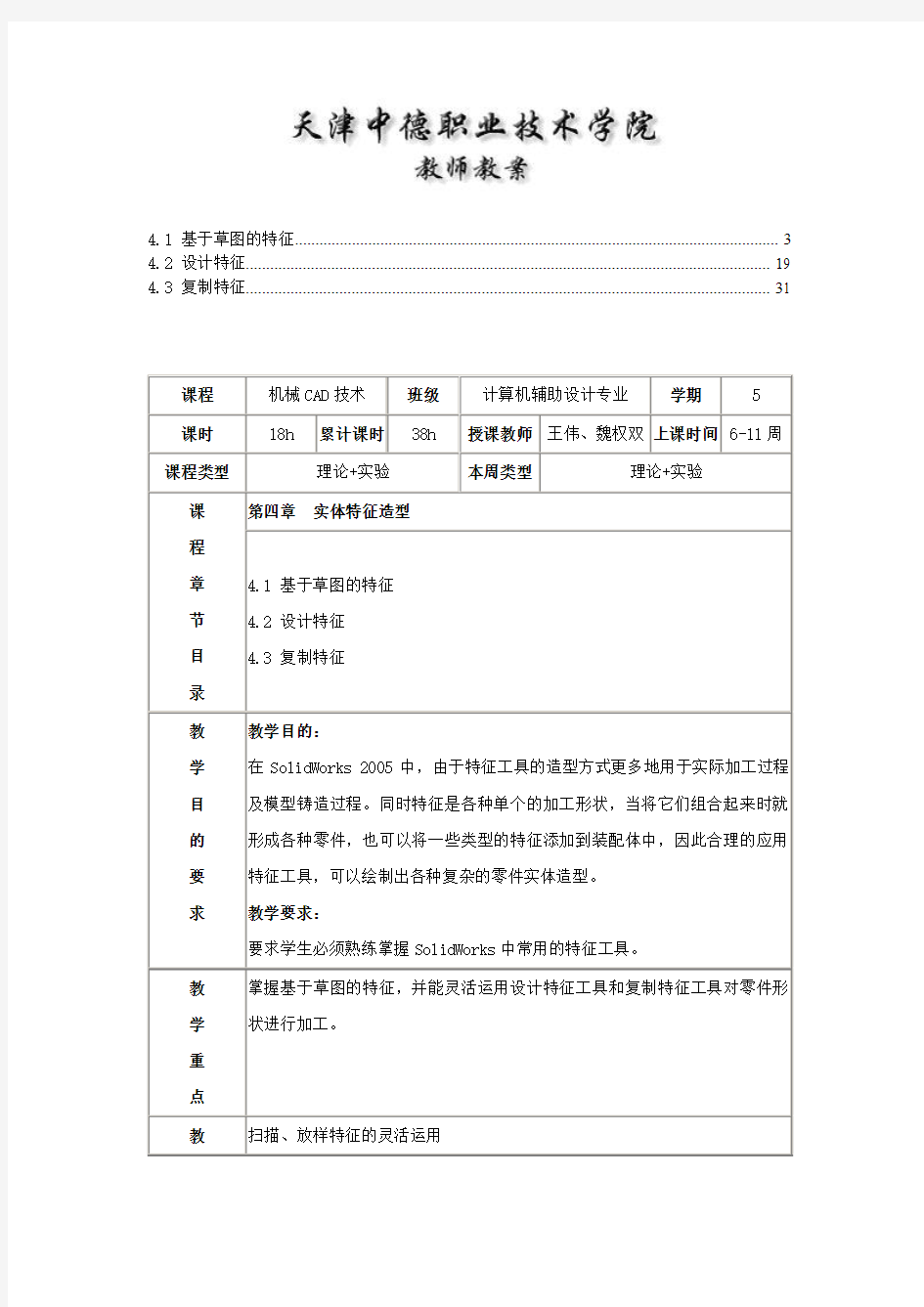
实体特征造型
- 格式:doc
- 大小:3.76 MB
- 文档页数:35
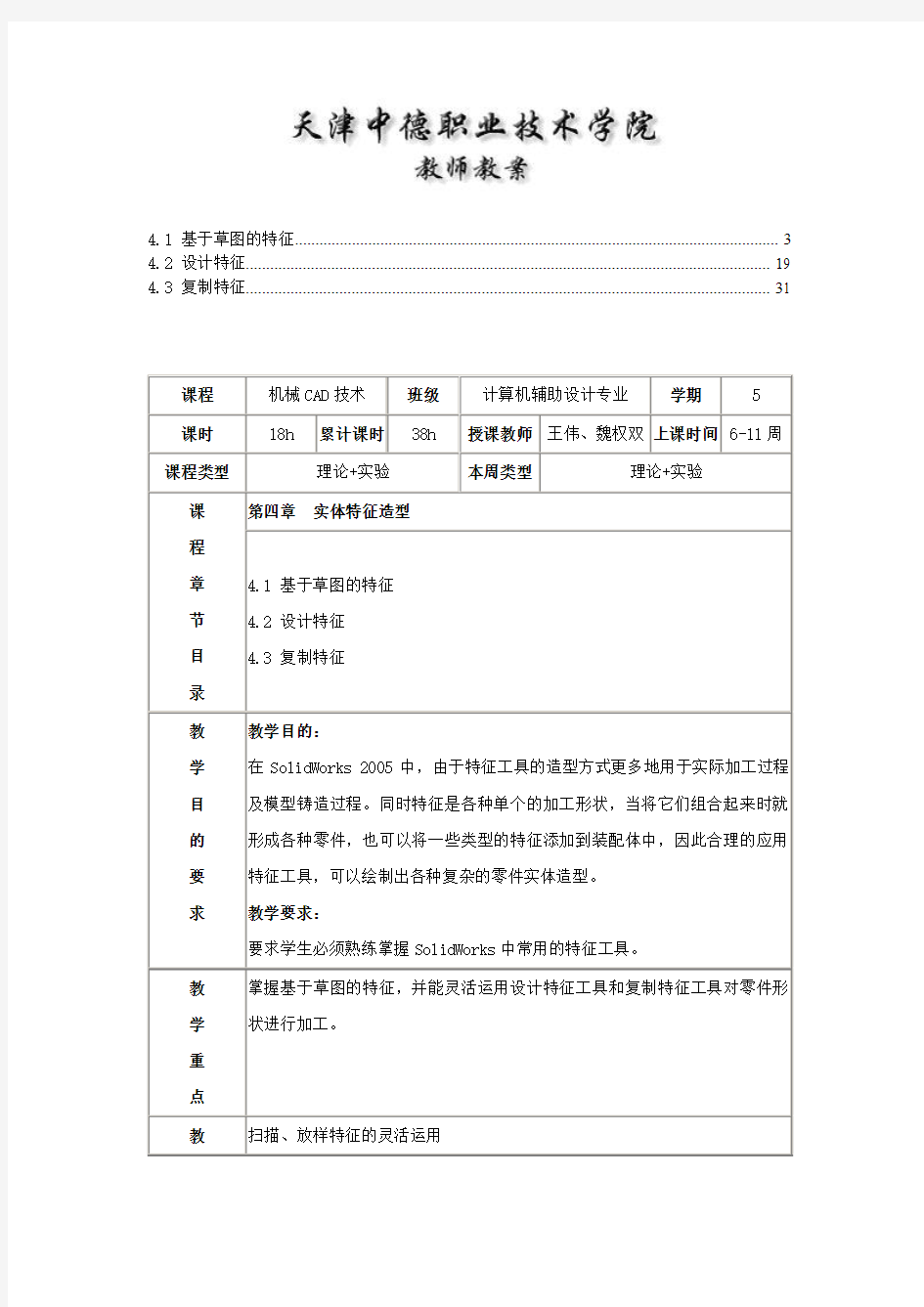
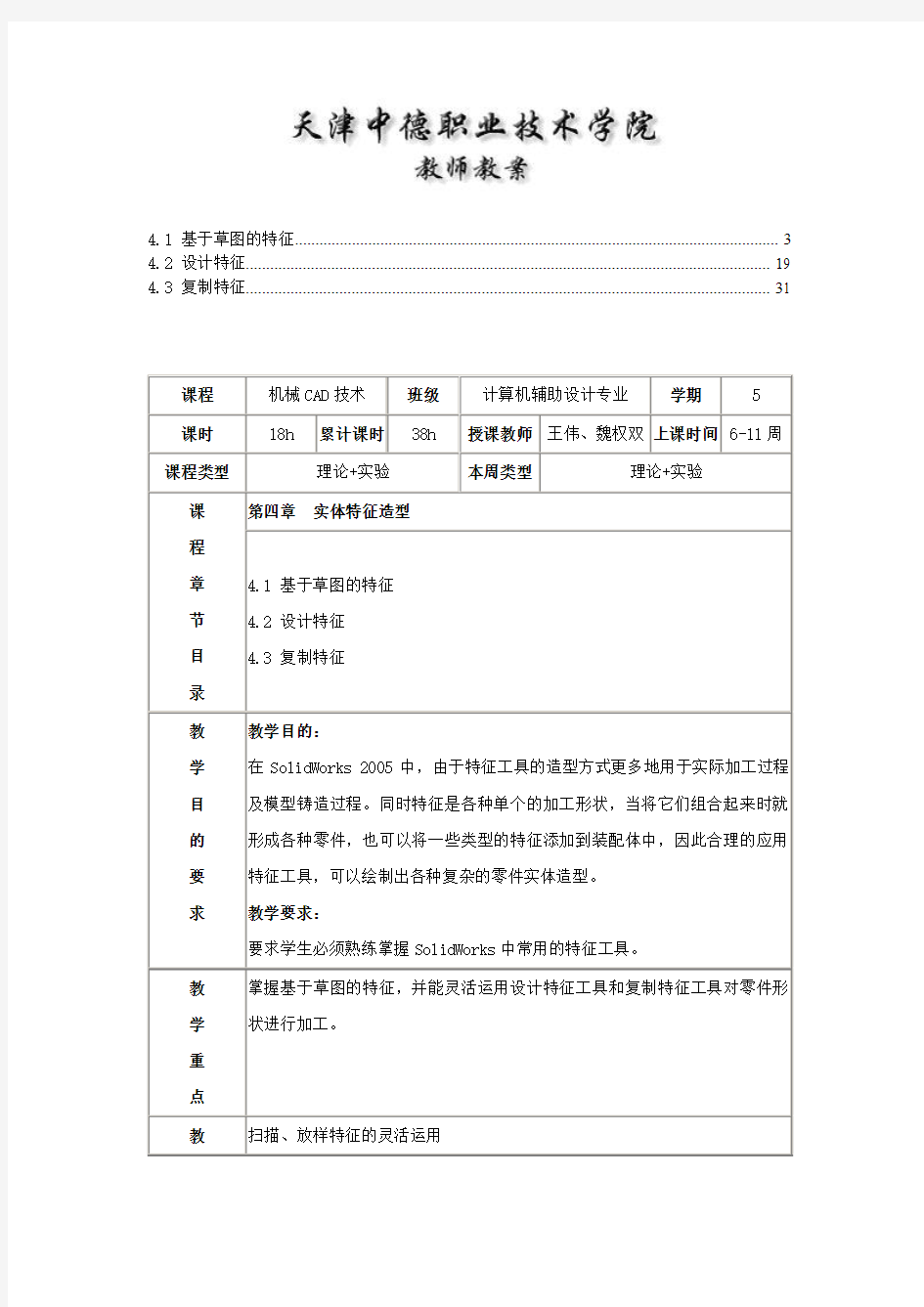
4.1 基于草图的特征 (3)
4.2 设计特征 (19)
4.3 复制特征 (31)
特征工具栏上的(拉伸凸台/基体)特征工具栏上的(切除拉伸)
给定深度:设定(深度)
成形到顶点:在图形区域中选择一个顶点作为(顶点)
成形到面:在图形区域中选择一个要延伸到的面或基准面作为(面
到离指定面指定的距离:在图形区域中选择一个面或基准面作为(面,然后输入(等距距离)
两侧对称:设定(深度)
图4-2各种终止类型效果
(a) 给定深度,(b) 完全贯穿,(c) 成型到下一面,(d) 成型到一点,
定的距离,(f) 两侧对称
3.拉伸方向:默认情况下草图的拉伸是平行与草图基准面法线方向的。如果在图形区域中选择一边线、点、平面作为拉伸方向的向量,则拉伸将平行于所选方向向量。
拔模设置:点击拔模
(a) (b) (c)
图4-3 拔模的定义
(a) 无拔模;(b) 10°向内拔模角度; (c) 10°向外拔模角度
6.方向2:设定这些选项以同时从草图基准面往两个方向拉伸。这些选项和“方向同。
单向:设定从草图以一个方向(向外)拉伸的厚度
两侧对称:设定同时以两个方向从草图拉伸的厚度
厚度生成圆角。圆角半径(当自动加圆角选中时可用)
指定加盖厚度
受影响的实体
可使用所选轮廓指针
(旋转切除)
旋转轴
旋转类型:
角度”
角度”
(a) (b) (c)
图4-7 不同旋转类型的旋转结果
(a) 单一方向; (b) 两侧对称; (c) 双向
③角度:定义旋转所包罗的角度。默认的角度为 360 度,角度以顺时针从所选草图
图4-8 旋转特征
4.1.3扫描
图4-9 扫描特征
1.扫描必须遵循以下规则:
①对于基体或凸台扫描特征轮廓必须是闭环的;对于曲面扫描特征则轮廓可以是闭环的
单击特征工具栏上的(扫描)工具,或单击菜单【插入】∣【凸台
(扫描切除)工具,或单击菜单【插入】∣【切除】∣【扫
单击轮廓
单击路径
(a) (b)
(a) (b) (c)
图4-12随路径变化为方向/扭转
(a) 草图; (b) 随路径和第一条引导线变化; (c) 随第一条和第二条引导线变化。
单击
单击特征工具栏上的)单击
单击特征工具栏上的(放样凸台
单击图4-15 首先建立的旋转特征
(a) (b) 图4-17 空间放样特征
3.使用分割线放样
图4-18 基体特征
(a) (b)
图4-19 绘制作为分割线的草图
(a) 绘制对应大圆柱的矩形草图; (b) 绘制对应小圆柱的矩形草图
单击曲线工具栏上的
单击特征工具栏上的
单击
图4-20 利用草图生成的分割线进行放样
图4-21 分割线放样特征
单击特征工具栏上的(放样凸台图4-22 基准面和草图
图4-24 引导线放样特征
图4-25 分割线、中心线和草图
3)单击特征工具栏上的,按要求选择分割区域和圆作为轮廓线,如图4-26所示。
图4-27 中心线放样特征
4.2 设计特征
单击特征工具栏上的(倒角)
倒角元素:从图形区域中选择要生成倒角的边线和面或顶点等倒角元素。
图4-29 角度距离倒角方式
②距离-距离:用两个距离来创建倒角,如图4-30所示。
图4-30 距离-距离倒角方式
③顶点:用三个距离创建拐角倒角,如图4-31所示。
图4-32 保持特征
②切线延伸:选择该项后,所选边线将延伸至被截断处。
(5)选择一预览模式:完全预览、部分预览或无预览。
单击
圆角半径圆角元素
单击
图4-34 多半径圆角特征
带圆形角而应用了等半径圆角无圆形角而应用了等半径圆角图4-35圆形角圆角特征
(a) (b)
三条边线均应用了相同的逆转距离; (b) 三条边线均应用了不同的逆转距离。
图4-37 变半径圆角特征
图4-38 面圆角特征
图4-39 完整圆角特征
4.2.3抽壳
抽壳工具会掏空零件,使所选择的面敞开,在剩余的面上生成薄壁特征。如果没选择模型上的
单击特征工具栏上的抽壳
设定厚度
:在图形区域中选择一个或多个面。
单击
(a) (b)
图4-40 “抽壳”属性管理器和抽壳特征
4.2.4 拔模
拔模是选取一些模型面按指定的方向生成一定角度的斜面,也就是将垂直的面斜削为具有坡度的面。其在机加工中的应用是为了使型腔零件更容易脱出模具。可以在现有的零件上插入
在拔模角度
向相反的方向倾斜拔模。
为拔模面
单击
图4-41 中性面拔模特征
2.使用分型线拔模的操作步骤:
1)绘制要拔模的零件。
2)按照所述插入分割线。
单击特征工具栏上的拔模
在拔模角
。
在分型线
单击
图4-42 分型线拔模特征
3.使用具有阶梯拔模的分型线插入拔模角度的操作步骤,在这里我们不再详述,
者,可以自己试着进行操作。
4.2.5 孔特征
孔特征就是在零件上产生各种类型的型孔,根据孔的形状可分为简单直孔和异型孔两种。